글을 쓰면 티스토리 블로그에 먼저 올립니다. 블로그에 올린 글 중에서 하루에 한 편 정도 관련 네이버 카페에도 올립니다. 블로그에 가장 최신의 글을 올리고, 카페에는 조금씩 늦게 카페 주제에 맞는 글 위주로 올립니다. 글을 작성할 때 생성 AI를 이용하여 주제에 어울리는 그림도 함께 만들어 삽입합니다. 썸네일로 사용하기 위함입니다.
카페에 글을 게시하면, 회원들의 잘 읽었다는 짧은 댓글이 달립니다. 큰 힘이 됩니다. 간혹 그림에 대해 묻는 분들이 있습니다. 직접 그렀는지, 또는 어떤 방식으로 만들었는지 궁금해합니다.
아래는 개인적으로 볼 때 글의 주제와 어울리게 잘 생성된 최근 그림 몇 점입니다.






이 그림들은 마이크로소프트의 이미지 크리에이터(Microsoft Image Creator)를 이용하여 생성하였습니다. 간단한 사용법을 소개합니다.

마이크로소프트 이미지 크리에이터로 그림 생성하기
마이크로소프트 이미지 크리에이터(https://www.bing.com/images/create)에 접속하면, 아래와 같은 화면이 나타납니다. 마이크로소프트 계정으로 로그인해야 할 수 있습니다.
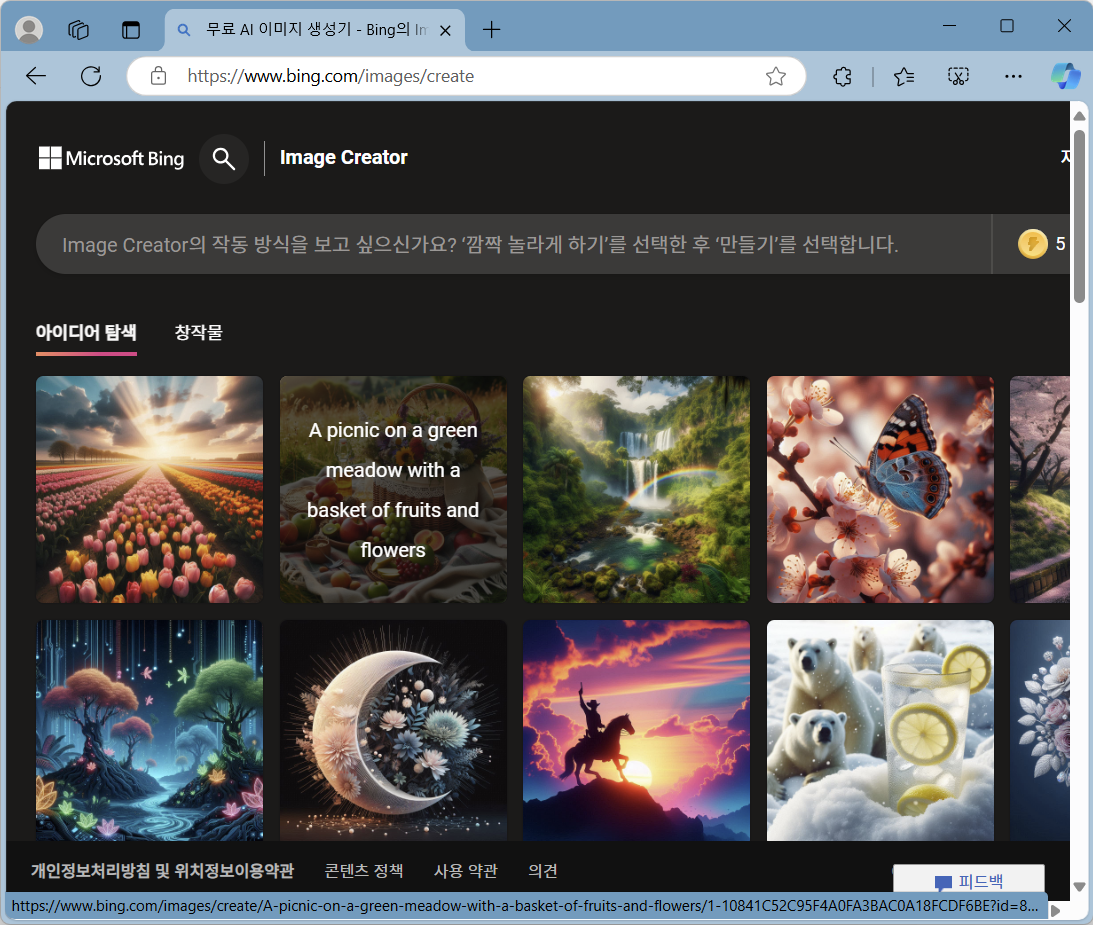
아이디어 탐색 탭에는 샘플 그림이 있습니다. 샘플 그림에 마우스를 올리면, 문장이 나타납니다. 해당 그림을 생성하기 위해 생성 AI에게 지시한 문구입니다. 프람프트(prompt)라고 합니다. 두 번째 그림의 경우 "A picnic on a green meadow with a basket of fruits and flowers"라고 적혀 있습니다. "과일과 꽃으로 채운 바구니가 있는 초원에서의 소풍"입니다.
샘플 그림의 프람프트는 영어로 되어 있지만, 한글로 작성해도 됩니다. 내부적으로 영어가 아닌 언어는 영어로 번역해서 사용하는 듯합니다.
프람프트 창 오른쪽에 번개 모양의 노란색 동전이 있습니다. 부스트라고 합니다. 그림을 생성하는 데 부스트 하나가 소비됩니다. 매일 15개까지 무료로 채워줍니다.
예전에는 이 부스트가 다 소진되면, 추가 그림을 생성하는 데 걸리는 시간이 늘어났습니다. 요즘은 장비가 추가되었는지, 부스트가 없어도 결과가 나오는 데 걸리는 시간은 엇비슷한 듯합니다.
아이디어 탐색 탭 옆에 있는 창작물 탭을 누르면 프람프트를 입력할 수 있습니다. 오른쪽에는 이전에 생성한 그림이 나열되어 있고, 클릭해서 확인할 수 있습니다.
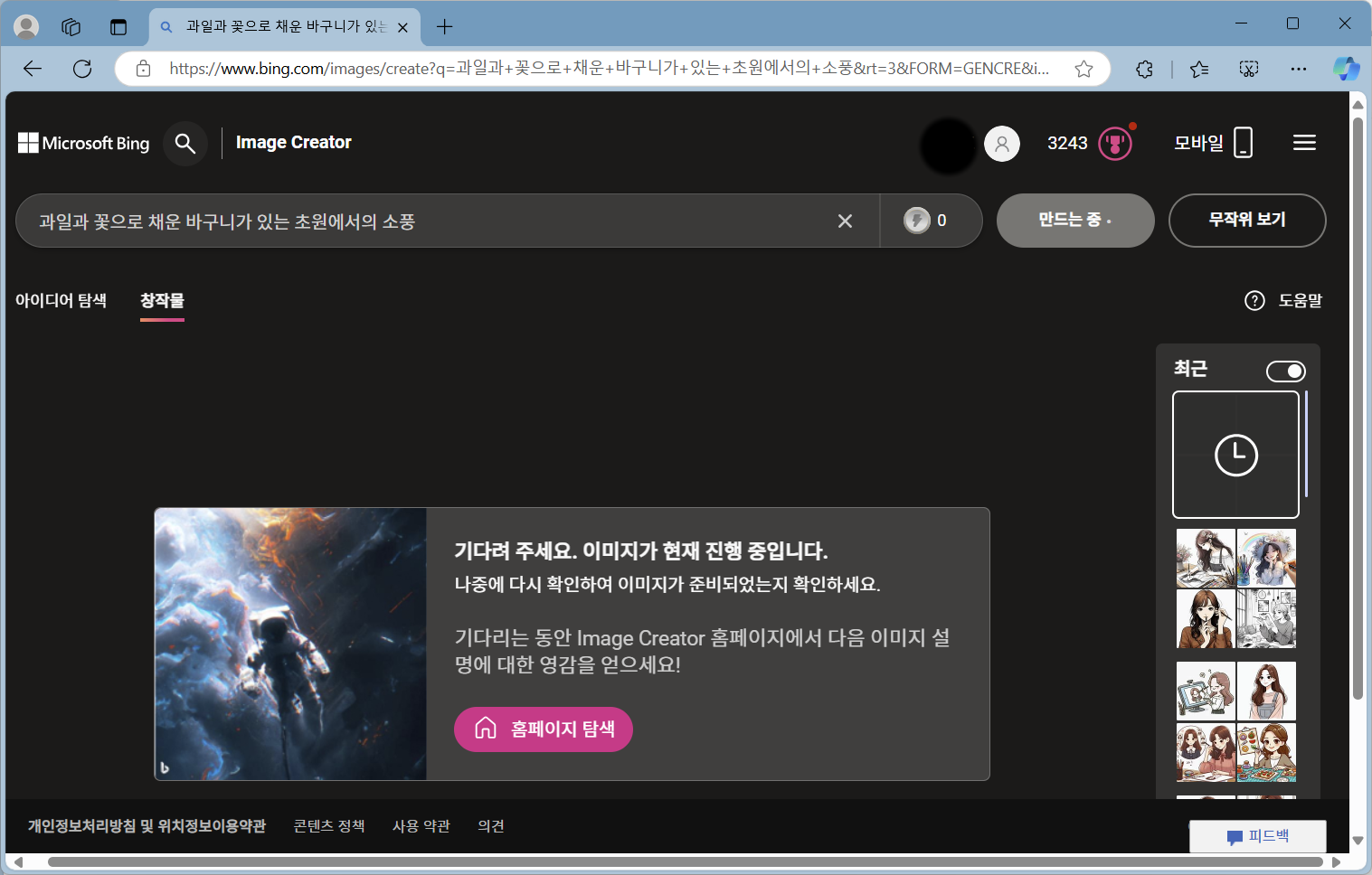
프람프트를 입력하고 만들기 버튼을 누러면, 대략 20초 정도 지나 최대 4개의 그림이 생성됩니다. 문제의 소지가 있다고 추정되는 그림이 생성되면, 해당 그림은 나타나지 않습니다.
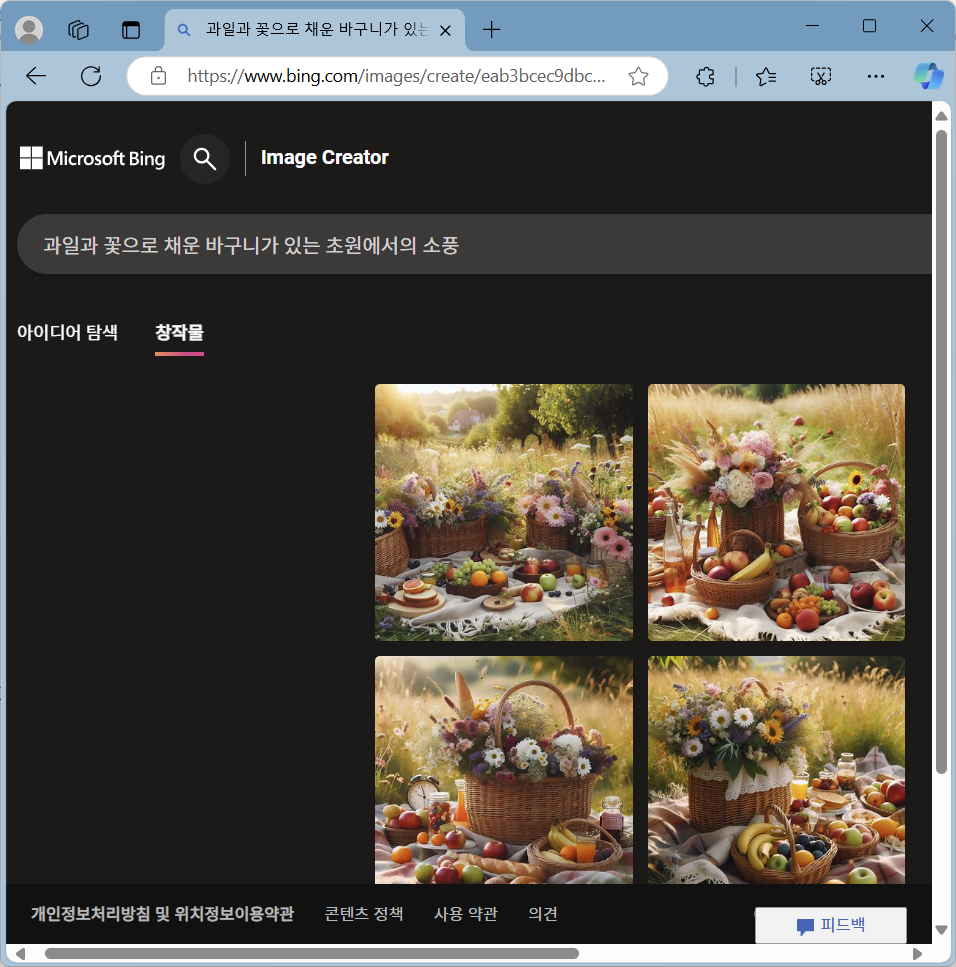
스타일 지정하기
그림의 내용을 지시하는 프람프트에 부가 조건을 지정할 수 있습니다. <주제>, <조건> 형태로 기입합니다. 앞의 그림을 그릴 때 사용한 프람프트는 "과일과 꽃으로 채운 바구니가 있는 초원에서의 소풍"입니다. 3D 애니메이션 스타일을 원하면, "과일과 꽃으로 채운 바구니가 있는 초원에서의 소풍, 3D 애니메이션 스타일"로 입력하면 됩니다.
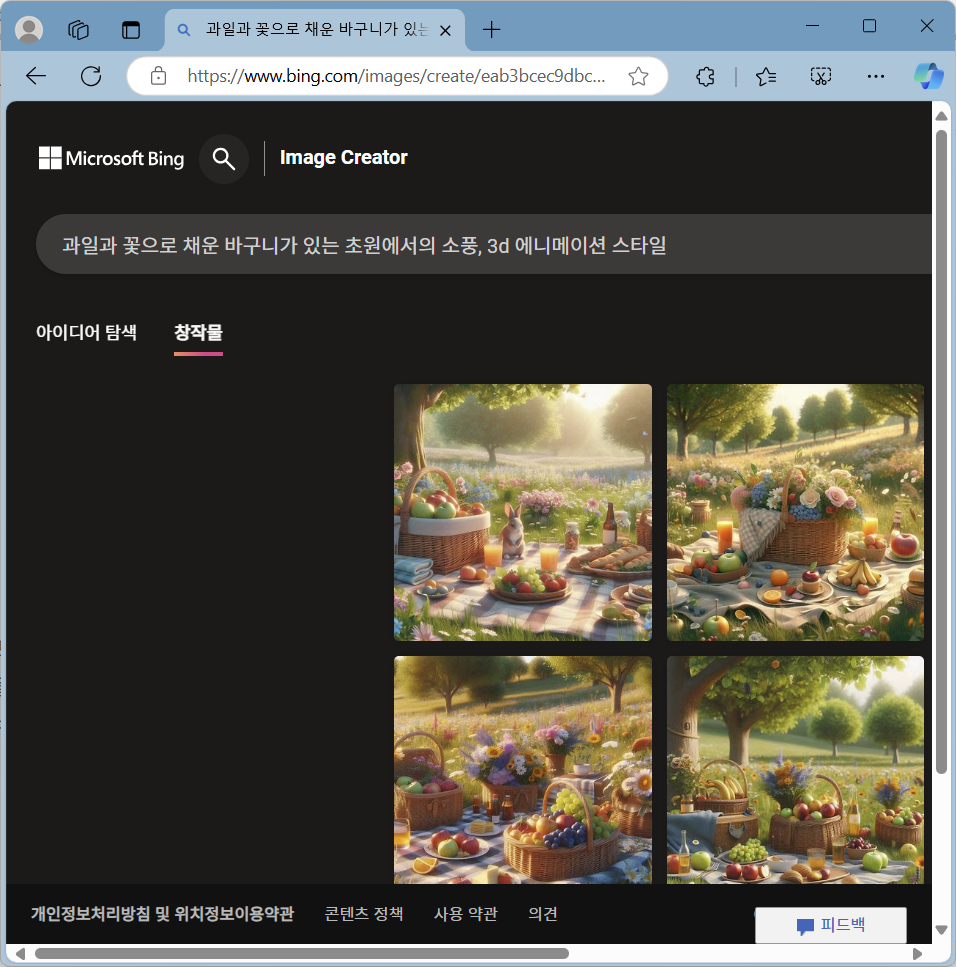
앞서 그린 그림 하나와 뒤에 그린 그림 하나를 비교해 보면 그림 스타일이 달라졌음을 알 수 있습니다.


기본은 사실적 표현입니다. 오른쪽 3D 애니메이션 스타일과 그다지 차이가 나 보이지 않습니다. 확연히 차이가 나는 다른 스타일로도 생성해 볼 수 있습니다.


왼쪽은 판화 스타일이고, 오른쪽은 종이 스타일입니다.


왼쪽은 수채화 스타일이고, 오른쪽은 스케치 스타일입니다.
프람프트 조정
원하는 그림이 한 번에 나오지 않을 수 있습니다. 같은 프람프트를 사용해서 만들기를 다시 하면, 다른 그림이 나타납니다. 프람프트를 좀 더 구체화해서 원하는 그림을 얻는 방법도 있습니다.


왼쪽은 꽃 → 빨간 꽃으로, 오른쪽은 꽃 → 파란 꽃으로 수정한 프람프트로 생성한 그림입니다.


왼쪽은 바구니 → 바구니와 토끼로, 오른쪽은 바구니 → 바구니와 공룡으로 프람프트를 수정한 결과입니다.
마음에 드는 그림이 생성되면
같은 프람프트라도 다시 생성 버튼을 누르면 새로운 그림이 최대 4개까지 생성됩니다. 마음에 드는 그림이 생성되면, 저장하거나 다운로드할 수 있습니다.
아래는 "과일과 꽃으로 채운 바구니와 토끼가 있는 초원에서의 소풍, 만화 스타일"이라는 프람프트로 그린 그림입니다. 생성된 그림 중 하나를 클릭하면 크게 볼 수 있습니다.
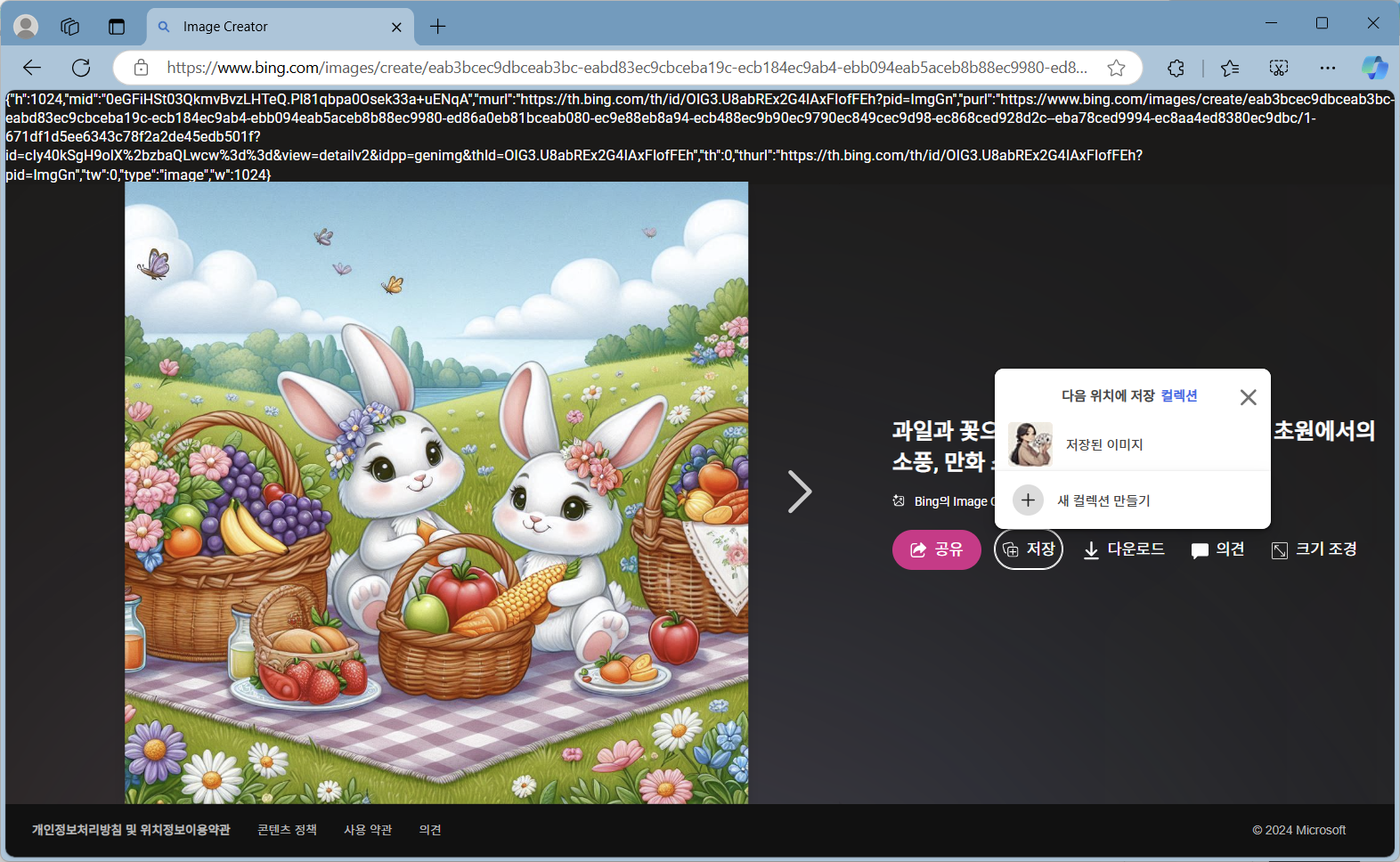
그림을 저장할 수도 있고 다운로드할 수도 있습니다. 저장된 그림은 컬렉션에 담깁니다. 컬렉션을 방문하면(https://www.bing.com/saves), 저장해 둔 그림을 다시 볼 수 있고, 다운로드도 가능합니다.
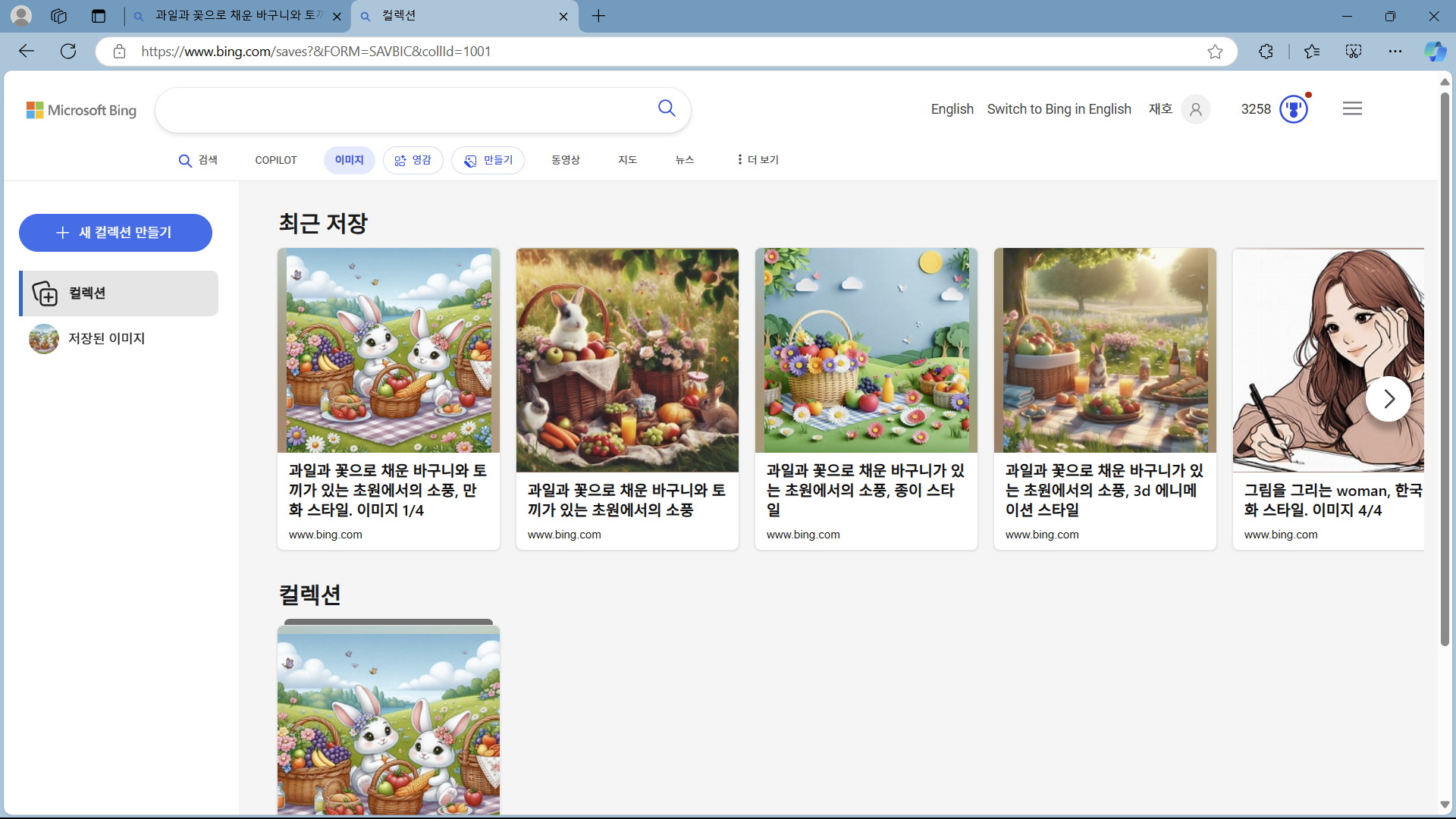
정리하며
마이크로소프트 이미지 크리에이터를 이용하여 그림을 생성하는 방법을 알아보았습니다. 예전이라면 블로그 글에 어울리는 그림을 찾기 위해 유료/무료 이미지 공유 사이트를 뒤져야 했습니다. 글 주제에 딱 어울리는 그림이 없으면, 대충 무난해 보이는 그림을 사용하기도 했습니다.
사용자가 원하는 그림을 빠른 시간 내에 그려주는 이미지 생성 AI는 실로 놀라운 기술입니다. 그림에 문외한인 사람도 20초면 4장의 그림을 뚝딱 얻을 수 있습니다. 물론 마음에 드는 그림을 얻으려면, 마우스 클릭을 여번 해야 할 수도 있습니다.
함께 읽으면 좋은 글:
- 마이크로소프트 이미지 크리에이터(이미지 생성기)를 이용한 가로 형식(landscape; 랜드스케이프) 그림 만들기 (이미지 생성 AI)
- 구글 제미나이(Gemini)를 이용한 그림 생성하기 (vs. 마이크로소프트 이미지 크리에이터의 이미지 생성 AI)
- PLUS 미국배당증가성장주데일리커버드콜 - 한 판 붙자 타미당+7%, 코미당+10%! (내가 더 효율적이야!)
- KODEX 미국나스닥100데일리커버드콜OTM - 연 20% 분배율 (나는야~ 불가능에 도전한다네!)
- ACE 미국500데일리타겟커버드콜(합성)의 지난 6개월 성과는? (vs TIGER 미국S&P500타겟데일리커버드콜, 실망이야!)
- 투자 성과 분석의 기초 - 15. (마지막 편) 장기 투자는 왜 위험이 줄어드는가? (불확실성이 누적될수록 확실해진다고?)
- 투자 성과 분석의 기초 - 14. 투자 효율 = 수익과 위험의 비 (샤프 비율 = 수익률 / 표준편차)
- S&P 500 국내 ETF는 무엇이 좋을까? (국내 상장 ETF 9종 비교와 분석)
- JEPI/JEPQ는 특별한가? (SCHD/QQQ + 현금과의 비교)
- QQQ5(QQQ 5배 레버리지)는 1년간 얼마나 녹았을까?
- 커버드콜의 자산은 왜 계속 줄어들까 (커버드콜에 대한 간단한 설명)
- 외화 RP는 위험한가? (증권사가 RP를 운용하는 방법)
'블로깅' 카테고리의 다른 글
| 마이크로소프트 이미지 크리에이터(이미지 생성기)를 이용한 가로 형식(landscape; 랜드스케이프) 그림 만들기 (이미지 생성 AI) (0) | 2025.03.25 |
|---|---|
| 네이버 블로그/카페의 붙여 넣기 시 PNG 그림 형식 미지원 (지원 종료?) (0) | 2025.02.20 |
| 티스토리에서 수식 입력하는 방법 (LaTeX, MathJax) (1) | 2024.11.25 |
| 구글 제미나이(Gemini)를 이용한 그림 생성하기 (vs. 마이크로소프트 이미지 크리에이터의 이미지 생성 AI) (0) | 2024.10.28 |
| 전 세계를 여행하자! (구글 애널리틱스에서 국가별 뱃지를 모아야지!) (0) | 2024.06.15 |
| [RESOLVED] GitHub(깃허브) 블로그(페이지) 지킬(Jekyll) 빌드 오류 이슈 [해결책 포함] (1) | 2024.02.10 |
| 티스토리 구글 애널리틱스 수동 설정 방법 (티스토리 플러그인 오류에 의한 트래픽 누락 해결) (3) | 2024.02.09 |
| 애드센스 심사 과정 (추정) (0) | 2024.02.06 |




